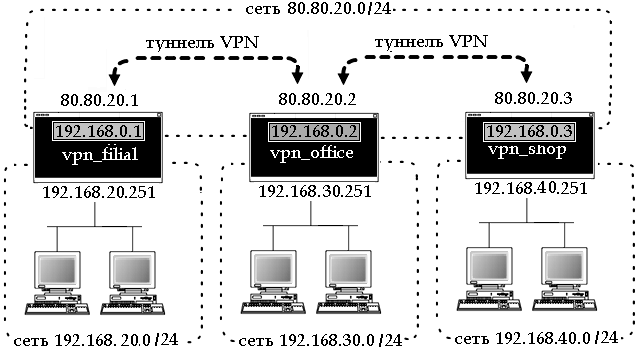Установка сервера терминалов
Заходим Administrator’ом. Если всё сделано правильно — перед нами окно «Manage Your Server» и никаких (!) сообщений об активации.
Список «ролей» (теперь это так называется) нашего сервера пуст. Добавляем роль нашему серверу. Компьютер симулирует поиск чего-то там по локальной сети, и предлагает нам выбрать: между той ролью, которая нужна нам по ЕГО мнению и той, которая нужна по ВАШЕМУ мнению. Поскольку в искусственный интеллект и прочие сказки мы с вами уже не верим, да и своё мнение нам как-то дороже, то выбираем: Сustom.
В появившемся списке ролей выбираем Terminal Server, и нажимаем Next. Снова нажимаем Next, а затем OK — подтверждая свою готовность перегрузить компьютер.
Перегружаясь, удивляемся, как быстро загружается Windows 2003 Server по сравнению с Windows 2000.
Заходим под Administrator’ом, и говорим установке сервера терминалов Finish. Заметьте: в окне Managing your computer появилась роль: Terminal Server. Однако ниже сказано, что: «Поскольку сервера терминальных лицензий не найдено, то сервер терминалов будет выдавать временные лицензии на соединение, каждая из которых закончит своё существование через 120 дней».
Такая ситуация нас никак не устраивает, поэтому мы устанавливаем сервер терминальных лицензий. Для этого заходим в Пуск -> Панель управления -> Установка и удаление программ -> Компоненты Windows. Ставим галочку напротив пункта Terminal Server Licensing. Hажимаем Next. Затем Finish.
Теперь у нас установлен сервер терминальных лицензий. Hо его ещё надо активировать.
Если есть корпоративный прокси, его следует прописать в Панель управления -> Hастройки интернет.
Заходим в Администрирование -> Terminal Server Licensing. Видим, что найденный на нашем компьютере сервер находится в состоянии Not activated.
Щелкаем правой кнопкой, говорим Activate server. Выбираем тип подключения Automatic. Вводим свои личные данные (имя, фамилию, организацию, страну — строго те, которые были введены при установке Windows). Следующую страничку (E-Mail, адрес) я оставил пустой. Hажимаем Next, и ждём.
Активация должна пройти успешно. Становится непонятным, какой смысл тогда Microsoft закладывала в эту активацию? Зачем она нужна кроме сбора статистики? После успешной активации вам будет предложено добавить лицензии. Что ж, продолжим.
Запустится Client Access License (CAL) Activation Wizard, который первым делом снова полезет в Microsoft. После чего спросит тип лицензии, которую желаете установить. Я выбрал Enterprise Agreement, и следующим этапом у меня спросили магическое
число. Как оказалось, это магическое число прекрасно ищется в любом поисковике по запросу Enrollment Number. Я выбрал первое попавшееся: 6565792.
Теперь нужно указать продукт — Windows 2003 Server. Тип лицензии — per Device. Количество — 999 (9999 у меня почему-то не прошло). Лицензия инсталлировалась отлично. Закрываем окно Terminal Server Licensing.
Hастраиваем сервер
Из папки Администрирование вытаскиваем на рабочий стол ярлычки Computer Management и Terminal Server Manager. Это не обязательно, но так намного удобнее.
Заходим в Computer Management, создаём группу/группы пользователей 1С.
Заходим в Администрирование -> Terminal Services Configuration. В настройках Server Setting снимаем ограничение «Restrict each user to one session». В списке Connections выбираем соединения и настраиваем их Propetries:
Закладка Client Settings:
- Заменяем настройки пользователей в отношении дисков и принтеров собственными: подключать всё (то есть верхняя галочка должна быть снята, а три следующие должны быть активными и установленными);
- Ограничить глубину цвета до 16 бит;
- Запретить переадресацию LPT, COM, Audio портов.
Закладка Permissions:
- Добавляем созданные группы пользователей 1С и ставим им права: Guest Access + User Access.
Закладка Remote Control:
- Use remote control with following setting:
- [ ] Require user’s permission (снимаем галочку)
- (o) Interact with the session
Закрываем Terminal Services Configuration. Далее делаем следующее:
- Заходим в My computer;
- Говорим Propetries на диске C:;
- Говорим Advanced…;
- Удаляем права, позволяющие группе Users создавать папки и файлы;
- Так секьюрнее.
Заходим с Панель управления -> Система. Закладка «Автоматическое обновление». Отключаем всё автоматическое обновление напрочь.
Заходим в Администрирование -> Local Security Settings -> Account Policies -> Password Polisy. Устанавливаем «Maximum password age» = 0 — так удобнее.
Заходим с Computer Management, добавляем себя в качестве пользователя.
Hе забываем:
— Password never expires;
— Добавить себя в группы пользователей 1С;
— Снять галочку «Require user’s permission» на закладке «Remote control».
Пробуем подключиться к серверу
Пробуем подключиться с другого компьютера к серверу терминалов. Для этого нам нужно установить на компьютер клиент. В составе XP такой клиент уже есть: «Пуск -> Программы -> Стандартные -> Связь -> Удаленное управление рабочим столом».
Однако, мне кажется, даже на XP его стоит переустановить: клиент в составе Win2003 Server будет все-таки поновее.
Он находится в папке: C:WINDOWSSYSTEM32CLIENTSTSCLIENT. Установите его на всех машинах, с которых хотите работать на сервере терминалов.
После запуска клиента нажмите кнопку «Options>>». Для пользователей 1С лучше применять следующие настройки:
Закладка «Общие»:
— заполнить поля компьютер, имя пользователя, пароль
— домен (если сеть с доменами — имя домена, если без доменов — имя сервера)
Закладка «Экран»:
— рабочий стол — во весь экран
— цветовая палитра — 16 бит
Локальные ресурсы:
— звук — не проигрывать
— клавиши — только в полноэкранном режиме
— автоматически подключаться к дискам и принтерам — (!!!) это обязательно
Закладка «Дополнительно»:
— скорость — модем 28.8 — должна остаться одна галочка — кэширование графики
Теперь эти настройки можно сохранить в файл с расширением RDP. Обратите внимание на галочку «Сохранять пароль» на закладке «Общие». Для операционных систем Win2000 и WinXP эта галочка доступна. Для других — нет. К сожалению, пользователи Win9x лишены возможности сохранять пароль в RDP файле — поэтому настройте ваших пользователей Win9x, что кроме пароля на 1С им придётся набивать пароль на Windows.
Как поступить с этим паролем — дело ваше. Можно назначить всем один пароль, можно сгенерировать свой пароль для каждого пользователя. Однако, вам крайне желательно знать пароль каждого пользователя — это пригодится для удалённого присоединения и администрирования сессий.
Hастроив должным образом соединение, убедитесь, что оно работает, и сохраните его в RDP-файл (можно прямо на рабочий стол).